使用PDF编辑功能进行图文处理
喜大普奔
PDF可以编辑啦!
超10万人在用
满意度高,幸福感强!
PDF文字编辑
PDF文本编辑模式已支持的操作:
1.添加、删除、修改、拖动文字
2.修改文字的字体、颜色、字号
3.支持格式刷、清除格式刷
4.支持字体加粗、下划线、高亮等标注
5.支持调整行距、字间距、首行缩进等段落排版
使用方法:
❶用WPS打开PDF文档
❷选中一段文字,点击文本工具栏的“编辑文字”
或者在顶部工具栏依次点击“编辑”—“文字”
➌像使用word一样,直接在页面进行相应操作
演示效果如下
???
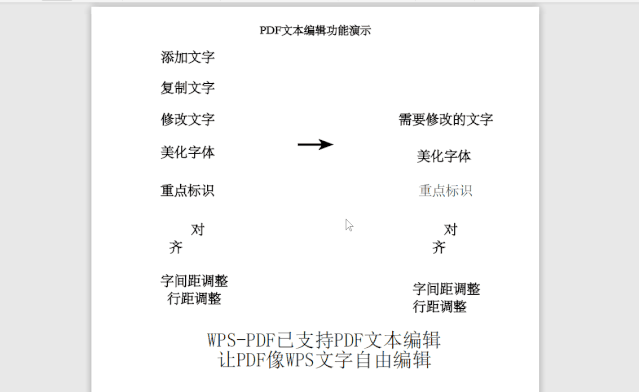
PDF图片编辑
PDF图片编辑模式已支持的操作:
1.支持图片复制、添加、删除、拖动
2.支持将图片转为PDF、另存为图片文件
3.支持将图片旋转、裁剪、翻转、替换、透明度调整等编辑操作
使用方法:
❶用WPS打开PDF文档
❷左键选中一张图片后再右键,点击“编辑图片”
或者在上方工具栏依次点击“编辑”—“图片”
➌在工具栏或者图片右侧进行相应操作
演示效果如下
???
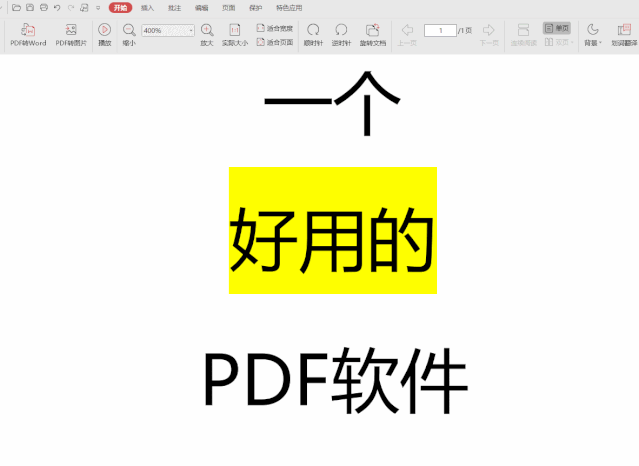
是不是觉得很方便呢,赶快试试吧
PDF编辑可免费修改体验,保存需要会员哦
福利
扫描下方二维码,关注公众号即可获得7天WPS会员
会员拥有100G云盘/输出长图片
PDF转Word/PDF编辑
批量输出PDF/数据修复
等65项特权???
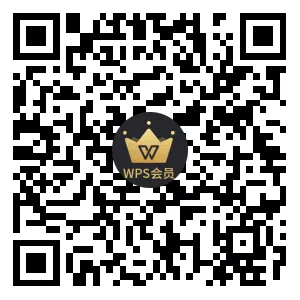
介绍完毕~
福利大放送:
免费下载PPT、简历、H5等办公模板,用稻壳会员体验高效办公快感!
?
还有一份Office学习礼包,免费领取!
?

